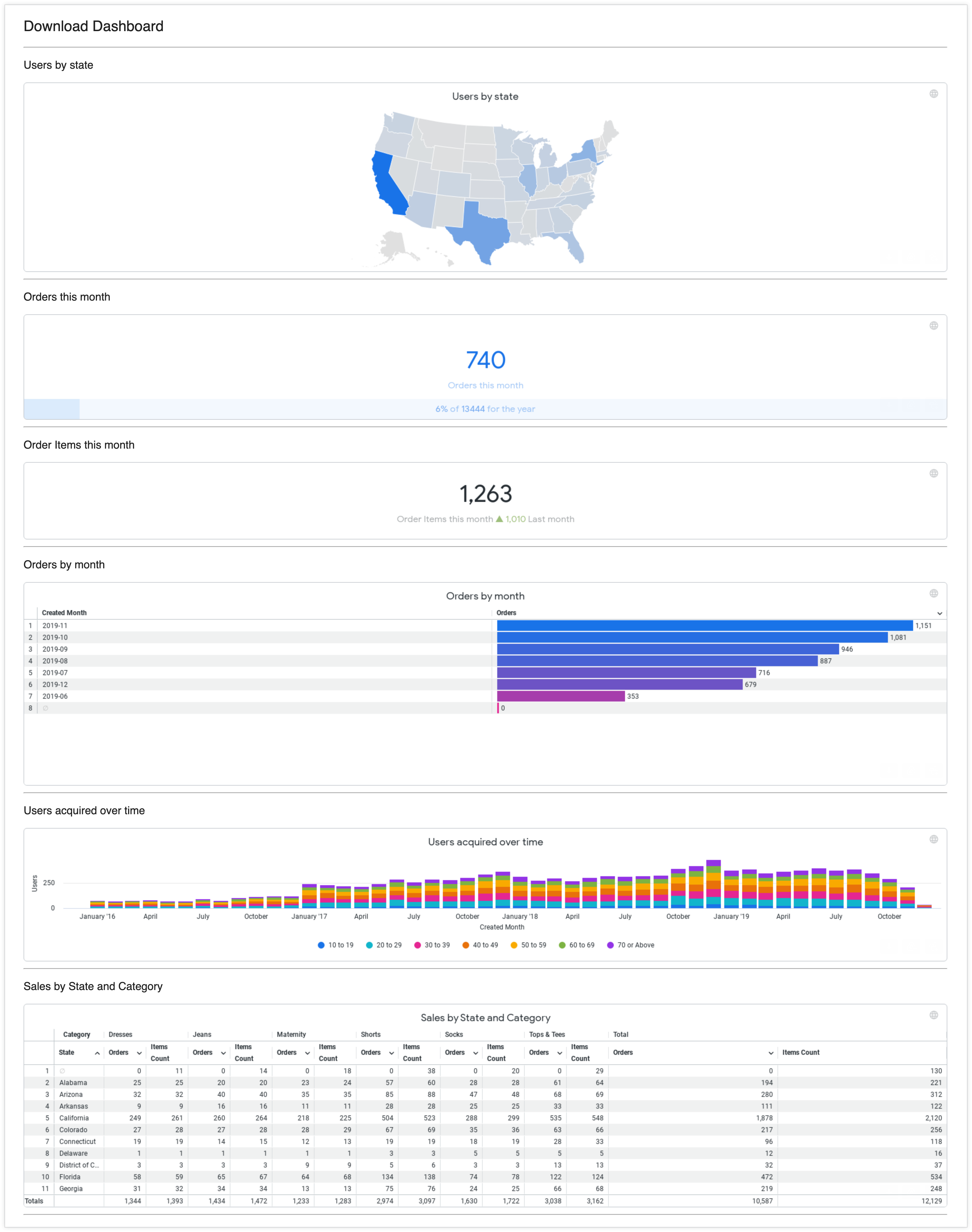Anda dapat mendownload dasbor Looker dalam format PDF atau CSV. Anda dapat mengirim atau menjadwalkan dasbor Looker dalam format PDF, PNG, atau CSV.
Format PDF dan PNG dianggap sebagai format yang dirender. Halaman ini memberikan contoh jenis output yang dihasilkan oleh format yang dirender ini, dengan mempertimbangkan berbagai setelan di Looker.
Untuk instance Looker yang dihosting pelanggan, penginstalan Chromium diperlukan untuk menghasilkan format yang dirender.
Semua contoh di halaman ini menggunakan dasbor yang disebut Download Dashboard, yang menampilkan kartu dengan berbagai jenis diagram:
- Kartu Pengguna menurut negara bagian dengan diagram peta
- Dua kartu dengan diagram nilai tunggal — Pesanan bulan ini dan Item pesanan bulan ini
- Kartu Pesanan menurut bulan dengan diagram tabel yang menampilkan dua kolom nilai yang ditampilkan sebagai teks dan sebagai diagram batang.
- Kartu Pengguna yang diperoleh dari waktu ke waktu dengan diagram kolom
- Petak Penjualan menurut Negara Bagian dan Kategori dengan diagram tabel yang nilainya ditampilkan sebagai teks.

Untuk menghasilkan PDF, ikuti petunjuk mendownload dasbor sebagai PDF atau, saat mengirim atau menjadwalkan dasbor, pilih format PDF.
Secara default, file PDF mencerminkan apa yang Anda lihat saat melihat dasbor di browser dengan lebar 1680 piksel. Berikut adalah contoh download PDF dengan setelan default Looker:
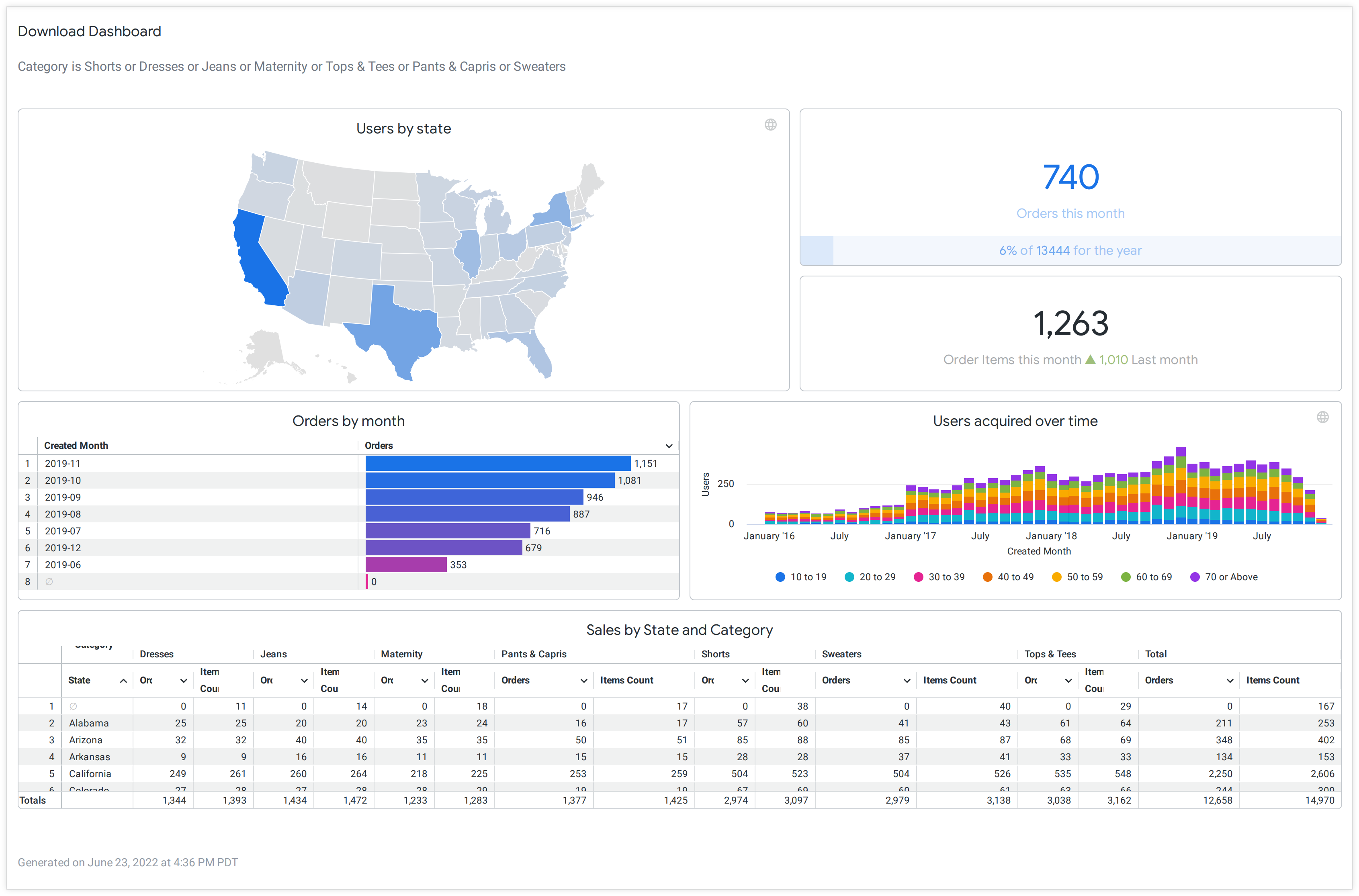
Anda dapat mengubah tampilan dasbor dalam PDF dengan menyesuaikan beberapa setelan Looker. Saat menjadwalkan dan mengirim, Anda dapat menemukan setelan ini di tab Opsi lanjutan pada jendela Jadwalkan atau Kirim. Saat mendownload, Anda dapat menemukan setelan ini di jendela download.
- Ukuran Kertas: Setelan ini memungkinkan Anda menentukan ukuran dan orientasi PDF dasbor yang optimal.
- Luaskan tabel untuk menampilkan semua baris: Setelan ini memungkinkan Anda memilih apakah akan menampilkan semua baris visualisasi tabel di dasbor — bukan hanya baris yang ditampilkan di thumbnail kartu dasbor.
- Atur kartu dasbor dalam satu kolom: Setelan ini memungkinkan Anda memilih apakah akan menampilkan dasbor dalam tata letak satu kolom.
PDF dan setelan Ukuran Kertas
Setelan default untuk Ukuran Kertas adalah opsi Sesuaikan Halaman dengan Dasbor; opsi ini menyesuaikan ukuran PDF agar cocok dengan tata letak dasbor di layar.
Opsi ukuran kertas lainnya menyesuaikan ukuran PDF agar cocok dengan ukuran kertas standar dan menyesuaikan dasbor di dalamnya. Anda mungkin diminta untuk memilih Orientasi potret atau lanskap. Bergantung pada tata letak dasbor, visualisasi besar atau grup kartu yang tumpang-tindih mungkin perlu diubah ukurannya agar sesuai dengan ukuran halaman tertentu.
Opsi Ukuran Kertas juga dapat menyisipkan jeda halaman untuk memformat konten dengan tepat sesuai ukuran dan orientasi kertas yang Anda pilih. Jika Ukuran Kertas ditentukan, Looker akan menentukan "baris" elemen yang akan membentuk jeda halaman. Looker melakukan hal ini untuk menghindari penyisipan jeda halaman di tengah visualisasi.
Saat Anda menentukan ukuran dan orientasi kertas, pertimbangkan ukuran elemen dan tata letak dasbor. Kartu dasbor mungkin perlu diatur ulang untuk mengakomodasi ukuran halaman yang dipilih dan jeda baris yang ditentukan Looker. Misalnya, jeda halaman dapat terjadi pada elemen dasbor yang sangat tinggi atau pada grup kartu yang tumpang-tindih, sehingga menghasilkan PDF yang tidak jelas.
Lihat bagian berikut untuk melihat contoh tampilan PDF dengan setelan Ukuran Kertas non-default.
PDF dan setelan Luaskan tabel untuk menampilkan semua baris
Setelan Luaskan tabel untuk menampilkan semua baris dinonaktifkan secara default.
Jika diaktifkan, setelan ini akan menampilkan semua baris visualisasi tabel, bukan hanya baris yang terlihat di thumbnail kartu. Looker menentukan grup kartu dasbor yang akan dibagi menjadi baris (mirip dengan cara Looker menentukan jeda halaman). Kemudian, Looker menggunakan tata letak petak CSS untuk memosisikan grup kartu agar dapat mengakomodasi perluasan. Memperluas tabel akan memperbesar ukuran baris petak, sehingga elemen di sekitar tabel yang diperluas akan bergerak bersama tabel yang diperluas.
Gambar berikut menunjukkan tampilan PDF contoh dasbor dengan setelan Ukuran Kertas A5 (5,83 inci x 8,27 inci), Orientasi potret, dan setelan Luaskan tabel untuk menampilkan semua baris yang diaktifkan. Petak telah diubah ukurannya agar sesuai dengan lebar A5, petak tabel di bagian bawah menampilkan semua baris tabel, dan jeda halaman telah disisipkan di antara petak dan juga sebelum stempel waktu di bagian bawah PDF.
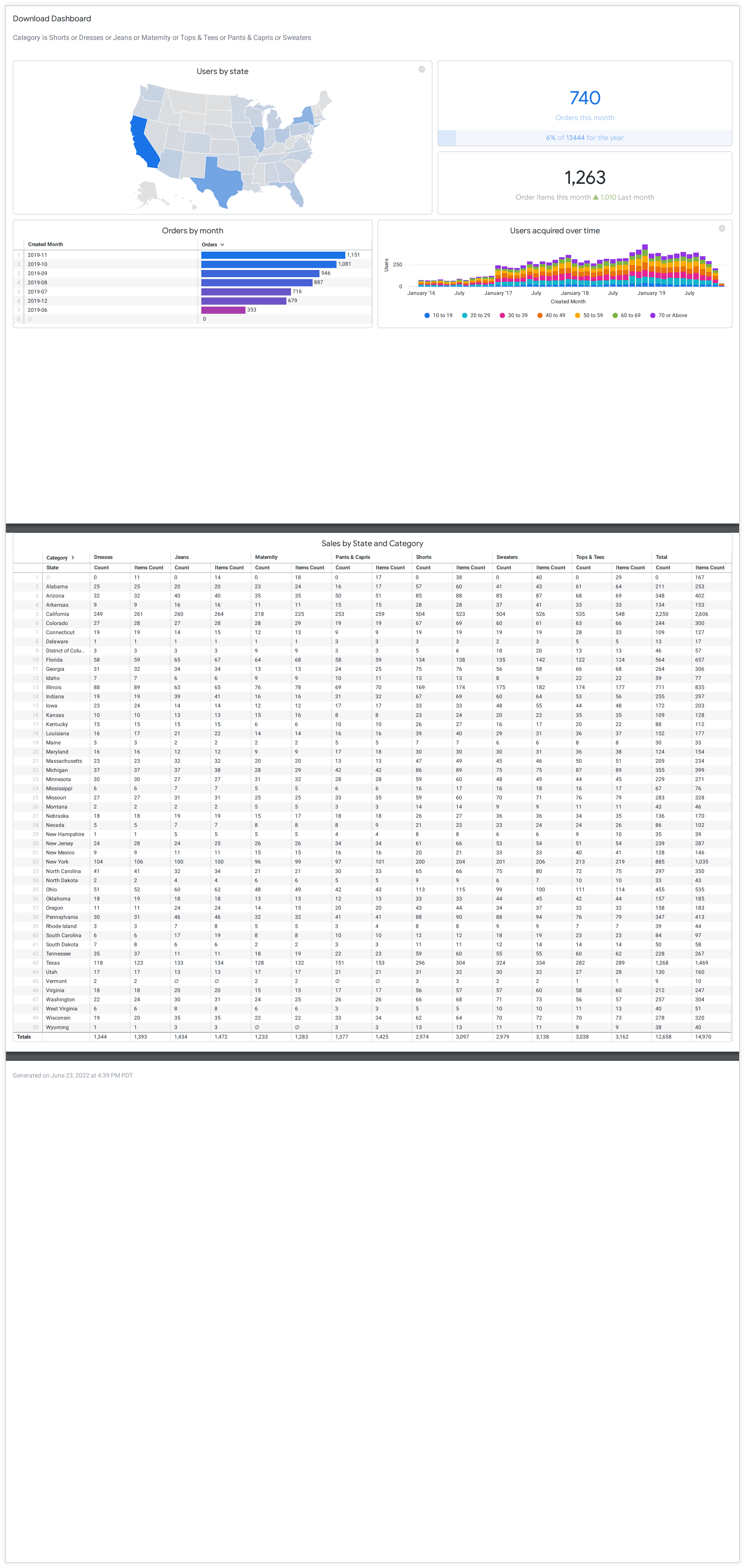
PDF dan setelan Atur kartu dasbor dalam satu kolom
Setelan Atur kartu dasbor dalam satu kolom dinonaktifkan secara default.
PDF satu kolom menumpuk setiap kartu dasbor dalam satu kolom. Lebar PDF dan kartu dasbor adalah 800 piksel. Tabel lebar akan diskalakan agar pas dalam rendering satu kolom 800 piksel.
Berikut adalah contoh dasbor yang dirender sebagai PDF satu kolom:
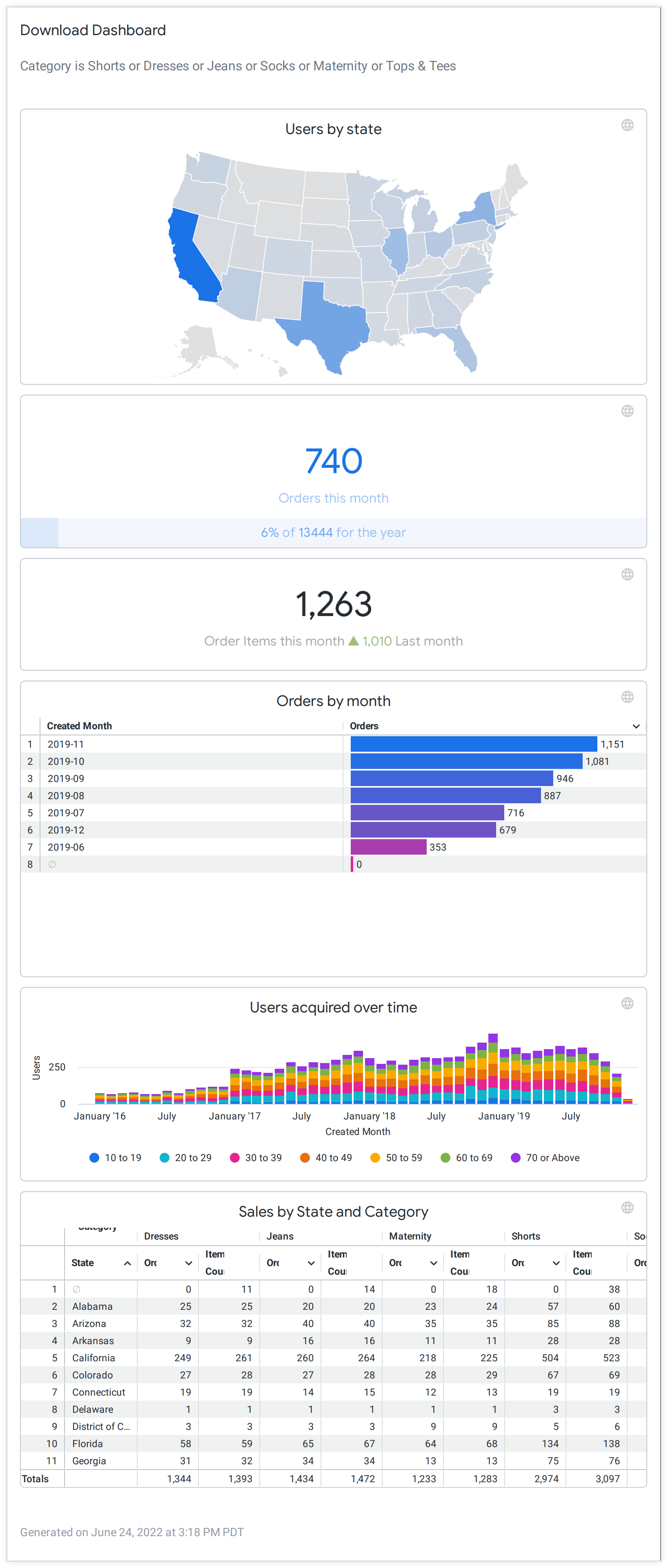
PDF satu kolom dengan opsi Luaskan tabel untuk menampilkan semua baris yang diterapkan sering kali dirender dengan jeda halaman di tengah tabel yang diperluas. Namun, tidak ada data yang boleh terpotong.
PNG
Format PNG hanya tersedia saat Anda mengirim atau menjadwalkan dasbor. Fitur ini tidak tersedia saat Anda mendownload dasbor.
Sebagian besar, file PNG dirender sama seperti file PDF, dengan beberapa perbedaan:
- Jika setelan Atur kartu dasbor dalam satu kolom dipilih, setiap kartu akan dirender sebagai file PNG individual, bukan semua kartu dirender bersama sebagai satu file.
- Setelan Ukuran Kertas dan Luaskan tabel untuk menampilkan semua baris tidak tersedia untuk PNG.
- Satu-satunya opsi untuk menyesuaikan tampilan pengiriman PNG adalah setelan Atur kartu dasbor dalam satu kolom dan setelan Resolusi tabel.
Berikut tampilan pengiriman saat setelan Resolusi tabel ditetapkan ke Normal. Perhatikan bahwa tabel lebar, Pesanan menurut Negara Bagian dan Kategori, terpotong — tidak semua kolom dirender:
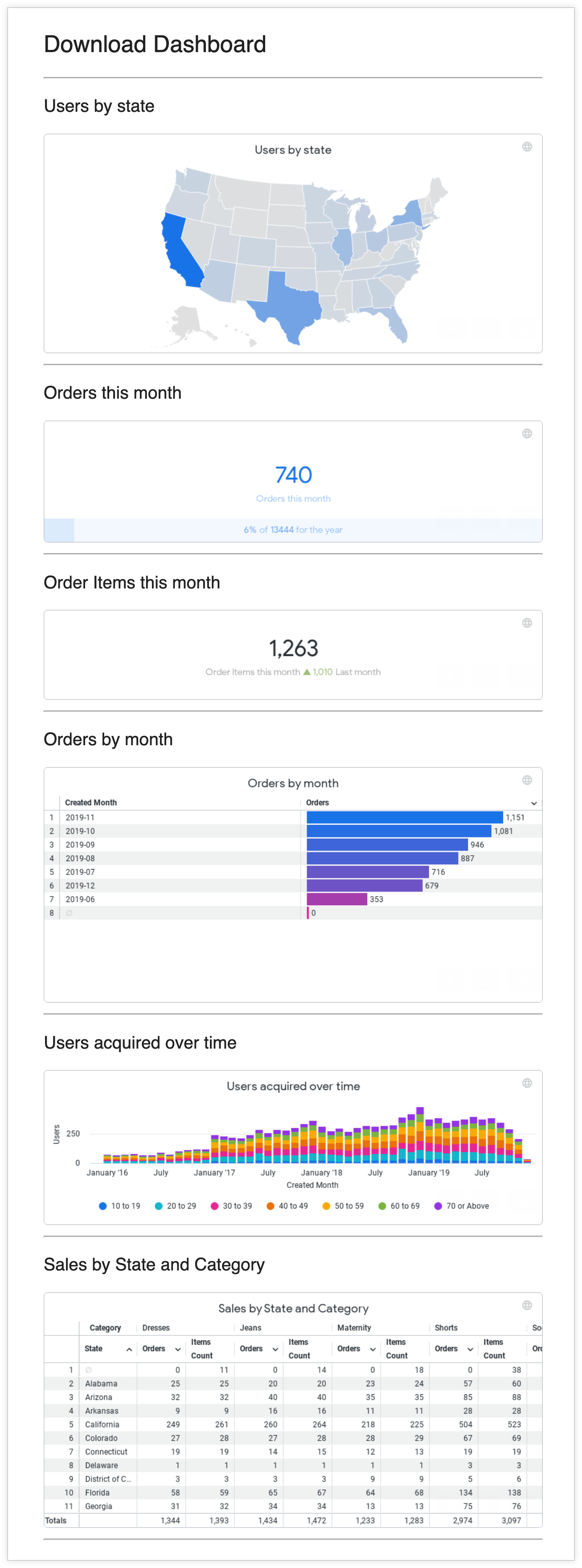
Berikut tampilan pengiriman saat setelan Resolusi tabel ditetapkan ke Lebar. Penerima mungkin perlu men-scroll secara horizontal untuk melihat seluruh kartu: